Хотите узнать, как настроить настройку уведомлений по электронной почте PFSense? В этом уроке мы покажем вам, как настроить PFsense для отправки уведомлений с использованием зашифрованного соединения с Gmail.
Pfsense 2.4.4-p3
PFsense Связанные Учебник:
На этой странице мы предлагаем быстрый доступ к списку учебников, связанных с pfSense.
Учебник - Интеграция Gmail
Во-первых, мы должны включить вашу учетную запись Gmail для получения соединений от внешних программ.
Откройте браузер и получите доступ к учетной записи Gmail.
В нашем примере в браузер был введен следующий URL::
На экране входа введите имя пользователя Gmail и пароль.

После входа вам необходимо получить доступ к следующему URL:
• https://myaccount.google.com/signinoptions/two-step-verification
Включите двухшаговую проверку по этому счету.
После включения двух этапов проверки необходимо получить доступ к следующему URL:
• https://security.google.com/settings/security/apppasswords
Создайте пароль приложения.
Выберите приложение Gmail и тип устройства: Другие.

В нашем примере мы назвали устройство pfSense.
Нажмите на кнопку Generate и обратите внимание на случайно сгенерированный пароль.

Далее необходимо получить доступ к следующему URL:
• https://accounts.google.com/DisplayUnlockCaptcha
Нажмите на кнопку Продолжить, чтобы включить внешний доступ к вашей учетной записи Google.

Теперь необходимо настроить функцию уведомлений по электронной почте pfSense.
Pfsense - Настройка уведомлений по электронной почте
Откройте программное обеспечение для браузера, введите IP-адрес брандмауэра Pfsense и получите доступ к веб-интерфейсу.
В нашем примере в браузер был введен следующий URL::
• https://192.168.15.11
Веб-интерфейс Pfsense должен быть представлен.

На оперативном экране введите информацию о входе в систему Pfsense Default Password.
• Username: admin
• Password: pfsense
После успешного входа, вы будете отправлены в панель мониторинга Pfsense.

Получите доступ к меню Системы Pfsense и выберите опцию Advanced.

В правой верхней части экрана отйдите на вкладку Уведомления.

На вкладке Уведомления выполните следующую настройку:
• Почтовый сервер: smtp.gmail.com
• SMTP порт сервера электронной почты: 465
• Безопасное SMTP-соединение: Да
• Проверка SSL/TLS: Да
• С адреса электронной почты: Ваша учетная запись gmail
• Адрес электронной почты для уведомлений: адрес, по которым будут получать уведомления по электронной почте
• Уведомление E-Mail аутентификация имя пользователя: Ваша учетная запись Gmail
• Пароль аутентификации по электронной почте уведомлений: случайно сгенерированный пароль от Google
• Механизм проверки подлинности уведомлений по электронной почте: PLAIN
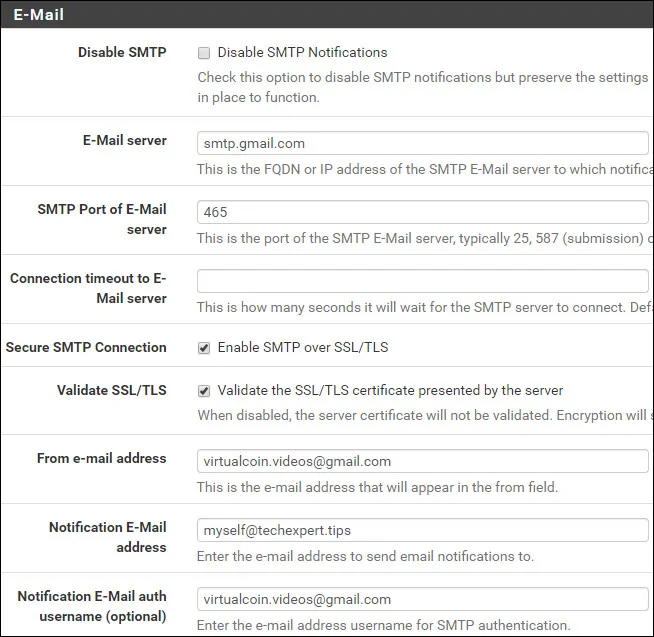
Нажмите кнопку Проверить параметры SMTP, чтобы проверить конфигурацию.
Проверьте, успешно ли получено сообщение электронной почты.
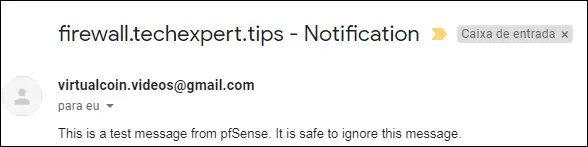
Введите еще раз случайно сгенерированный пароль от Google и нажмите на кнопку Сохранить.
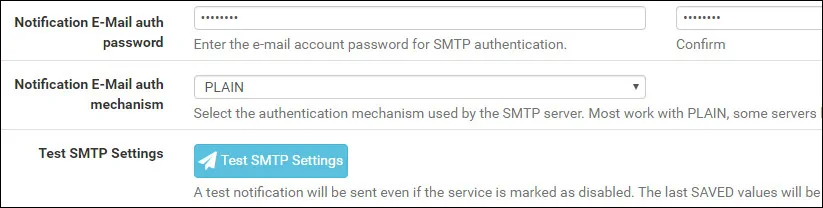
Поздравляю! Вы завершили настройку уведомлений Pfsense по электронной почте.
